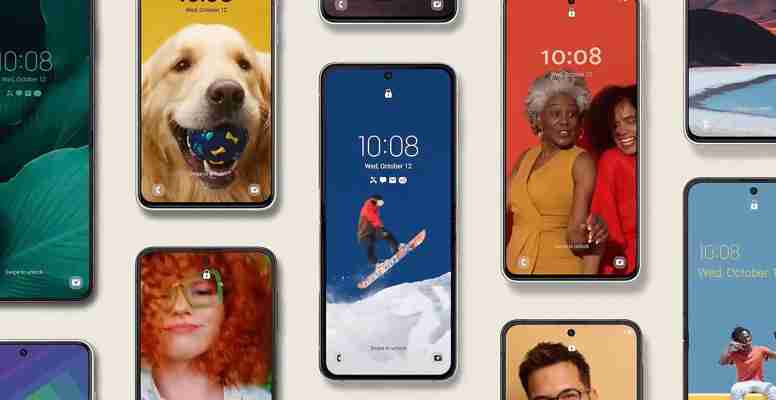
Poniżej przedstawiam oficjalną listę zmian i nowości w najnowszej wersji nakładki wizualnej One UI 5, która została udostępniona wraz z systemem Android 13. Harmonogram aktualizacji znajdziecie w poniższych wątkach:
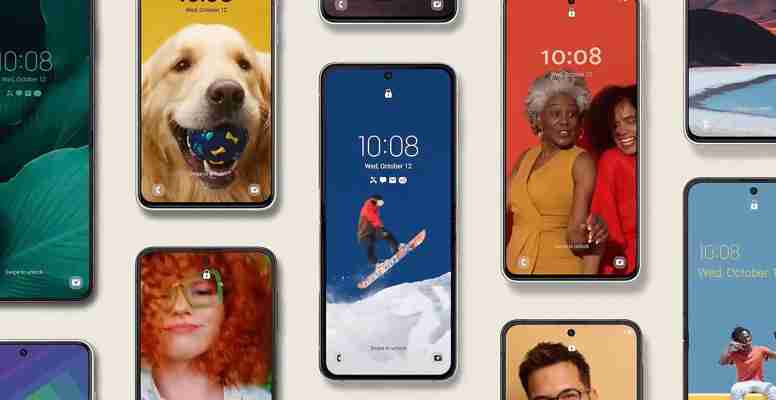
[Telefony] Harmonogram aktualizacji Android 13 z One UI 5
[Tablety] Harmonogram aktualizacji Android 13 z One UI 5
Uaktualnienie One UI 5 (Android 13)
One UI 5 umożliwia większą personalizację i ułatwia obsługę wszystkich urządzeń Galaxy.
Projekt wizualny
Nowe ikony aplikacji i ilustracje
Symbole ikon są większe, co nadaje im wyraźniejszy wygląd i ułatwia skanowanie. Subtelne gradienty tła i poprawiony kontrast dają świeższe, bardziej naturalne wrażenie. Stworzono nowe ilustracje pomocy, aby nadać spójny wygląd wszystkim aplikacjom.
Płynniejszy niż kiedykolwiek wcześniej
Nowe animacje i efekty przejścia sprawiają, że przełączanie między ekranami jest bardziej naturalne. Animacje i inne informacje wizualne pojawiają się natychmiast po dotknięciu ekranu, dzięki czemu interakcje są bardziej intuicyjne. Zwiększono także szybkość przewijania, aby zapewnić płynność przewijania w całym One UI.
Ulepszone efekty rozmycia i kolory
Poprawa efektu rozmycia tła w szybkim panelu, na ekranie startowym oraz w One UI dzięki wyraźniejszym kolorom dla większego komfortu i bardziej spójnego użytkowania. Uproszczone schematy kolorów aplikacji pomagają uniknąć rozproszenia uwagi i skupić się na bieżącym zadaniu.
Dostosowanie
Dostosuj swój ekran blokady
Wystarczy dotknąć i przytrzymać ekran blokady, aby go edytować. Co może być prostszego? Dostosuj tapetę, styl zegara, ustawienia powiadomień i wiele innych elementów – z podglądem na żywo – wszystko w jednym miejscu.
Więcej tapet do wyboru
Ustawienia tapet zostały przeprojektowane, dzięki czemu łatwiej jest znaleźć idealną tapetę dla ekranu startowego i ekranu blokady. Do wyboru jest więcej obrazów, wideo, kolorów i filtrów niż kiedykolwiek wcześniej.
Więcej opcji dla Twojej palety kolorów
Łatwiej jest znaleźć odpowiednie dla siebie kolory. Wybieraj spośród nawet 16 motywów kolorystycznych opartych na Twojej tapecie, a także wstępnie ustawionych motywów kolorystycznych, które zostały zaprojektowane tak, aby wyglądać świetnie.
Łatwo sprawdzaj, kto dzwoni
Ustaw różne tła połączeń dla każdego kontaktu, by łatwo i bardzo szybko zobaczyć, kto do Ciebie dzwoni.
Tryby i procedury
Wybieraj tryby w zależności od aktywności
Wybierz tryb w zależności od tego, co robisz, np. ćwiczysz, pracujesz lub relaksujesz się, a następnie wybierz, co chcesz, aby Twój telefon robił w każdej sytuacji. Na przykład włącz opcję Nie przeszkadzać, gdy się relaksujesz, lub odtwarzaj muzykę, gdy prowadzisz samochód.
Tryb zasypiania to teraz Tryb snu
Tryb snu pozwala zautomatyzować więcej czynności, takich jak włączenie Trybu ciemnego czy zmiana trybu dźwięku.
Łatwiejsze odkrywanie wstępnie ustawionych procedur
Uproszczony układ ułatwia znalezienie przydatnych dla Ciebie procedur.
Szybkie sprawdzanie uruchomionych procedur
Aktualnie uruchomione procedury są teraz wyświetlane w górnej części ekranu Procedur, dzięki czemu widać, co się dzieje, i w razie potrzeby można wprowadzić zmiany.
Więcej działań i warunków dla procedur
Automatycznie uruchamiaj procedury, gdy korzystasz z Trybu samolotowego lub Routera Wi-Fi. Procedury mogą teraz otwierać dodawanie powiązań i dostosowywać balans dźwięku lewego/prawego kanału.
Widgety na ekranie startowym
Układaj widgety na ekranie startowym
Połącz kilka widgetów o tym samym rozmiarze w jeden widget, aby zaoszczędzić miejsce na ekranie startowym. Wystarczy przeciągnąć widget na inny widget, aby utworzyć stos, a następnie przeciągnąć, aby przełączać się między widgetami. W dowolnym momencie możesz dodać więcej widżetów do stosu, przeciągając je i upuszczając.
Uzyskuj podpowiedzi na ekranie startowym
Nowy widget inteligentnych sugestii wie, czego potrzebujesz, zanim Ty się o tym dowiesz. Sugeruje aplikacje, których należy użyć, osoby, do których warto zadzwonić, oraz inne przydatne wskazówki. Sugestie są oparte na Twoich wzorcach użycia.
Wielozadaniowość
Przełącz widok za pomocą gestu
Przełącz z pełnego ekranu do widoku podzielonego ekranu, przesuwając do góry dwoma palcami od dołu ekranu. Przełącz z pełnego ekranu do widoku podzielonego ekranu, przesuwając do wewnątrz jednym palcem z jednego z rogów u góry ekranu. Gesty można włączyć lub wyłączyć w usłudze Laboratoria ustawień.
Szybko otwieraj aplikacje na podzielonym ekranie
Wystarczy, że przeciągniesz aplikację z ekranu Ostatnie do boku ekranu, gdzie chcesz ją otworzyć.
Urządzenia podłączone
Więcej opcji dla podłączonych urządzeń
W Ustawieniach dodano menu Połączone urządzenia, dzięki czemu dostęp do funkcji współpracujących z innymi urządzeniami, takich jak Quick Share, Smart View i Samsung DeX, jest szybszy i łatwiejszy.
Ukryj powiadomienia na telewizorze
Podczas wyświetlania treści z telefonu na telewizorze za pomocą funkcji Smart View możesz wybrać opcję ukrywania powiadomień na telewizorze, aby uniemożliwić innym osobom zobaczenie Twoich informacji osobistych.
Odtwarzaj dźwięk z telefonu na dowolnym urządzeniu Chromecast
Po dotknięciu opcji Wyjście multimediów w szybkim panelu telefonu pojawią się dostępne urządzenia Chromecast. Po prostu dotknij urządzenie, na którym chcesz odtwarzać muzykę lub inne treści audio.
Aparat i Galeria
Łatwiejsze powiększanie jedną ręką
Pasek powiększania został skondensowany, dzięki czemu możesz przybliżać lub oddalać obraz jednym przeciągnięciem.
Otrzymaj pomoc w trybie Profesjonalnym
W trybach Profesjonalnym i Wideo Pro pojawi się ikona pomocy. Dotknij tę ikonę, aby uzyskać wskazówki i porady dotyczące korzystania z różnych obiektywów, opcji i elementów sterujących.
Histogram w trybie Profesjonalnym
Użyj histogramu, aby sprawdzić jasność każdego tonu, co pomoże Ci uzyskać idealną ekspozycję.
Dodawanie znaków wodnych do zdjęć
Automatycznie dodawaj do każdego zdjęcia znak wodny zawierający datę i godzinę wykonania zdjęcia, nazwę modelu telefonu lub inne niestandardowe informacje.
Teleobiektyw jest teraz obsługiwany w trybie Żywność
Rób lepsze zbliżenia żywności za pomocą teleobiektywu.
Zmieniony tryb jednego ujęcia
Tryb jednego ujęcia został uproszczony i usprawniony. Mniej opcji i krótszy czas nagrywania sprawiają, że szybciej i łatwiej zrobisz wspaniałe ujęcia.
Łatwiejszy wybór filtrów
W aplikacjach Aparat, Edytor zdjęć i Edytor wideo usprawniono menu wyboru filtrów. Wszystkie filtry są dostępne na jednej liście, co ułatwia znalezienie idealnego filtra do wykonania zdjęcia lub wideo.
Dostosowywanie albumów w Galerii
Wybierz domyślnie wyświetlane albumy i ukryj te, które są rzadziej używane, aby ograniczyć bałagan. Możesz także łączyć albumy o tej samej nazwie i tworzyć albumy, które będą automatycznie aktualizowane, tak aby zawierały zdjęcia wybranych ludzi.
Całkowicie nowy wygląd Historii
Historie, które są automatycznie tworzone w Twojej Galerii, zostały odnowione i zyskały interaktywny widok pokazu slajdów. Wystarczy dotknąć lub przeciągnąć palcem, aby przechodzić między zdjęciami i wideo w swojej historii.
Edytor zdjęć i wideo
Twórz naklejki z dowolnego zdjęcia
Twórz naklejki wielokrotnego użytku z dowolnego zdjęcia w swojej galerii. Wystarczy wybrać część zdjęcia, którą chcesz wykorzystać jako naklejkę, a następnie dostosować grubość i kolor konturów.
Więcej sposobów na edycję GIF-ów
Możesz przycinać i dostosowywać proporcje animowanych GIF-ów, aby nadać im odpowiedni rozmiar. Możesz również skorzystać z tych samych funkcji edycji, które są dostępne dla obrazów nieruchomych, aby udekorować GIF-a w dowolny sposób.
Zachowuj efekty trybu portretowego nawet po edycji
Efekty trybu portretowego są teraz zatrzymywane nawet po przycięciu lub zmianie filtrów, więc w dowolnym momencie możesz dostosować rozmycie tła.
Rysuj doskonałe kształty na zdjęciach i wideo
Użyj rysika, aby narysować kształt, taki jak koło, trójkąt, prostokąt lub serce. Przytrzymaj palec na ekranie po zakończeniu rysowania, aby natychmiast przekształcić go w linie proste i idealne kąty.
Nowe naklejki do obrazów i wideo
60 nowych, fabrycznie załadowanych naklejek emoji jest dostępnych do dekorowania zdjęć i wideo.
Ikony emoji AR i naklejki
Nowe naklejki emoji AR
Kiedy tworzysz nowe emoji AR, domyślnie tworzonych jest 15 naklejek dając Ci więcej sposobów na wyrażenie siebie. Jeśli to nie wystarczy, do pobrania jest także więcej naklejek emoji AR, dzięki czemu zawsze możesz znaleźć naklejkę pasującą do Twoich emocji.
Zrób więcej dzięki emoji AR
Użyj przezroczystego tła dla naklejek Emoji AR lub wybierz dowolne zdjęcie z Galerii, aby użyć go jako tła dla swojej ikony emoji w aparacie Emoji AR. Możesz również sparować dwie ikony emoji razem i stworzyć zabawne tańce oraz pozy.
Klawiatura Samsung
Nowe ikony emoji dostępne dla par emoji
Na Klawiaturze Samsung dostępnych jest ponad 80 dodatkowych ikon emoji do tworzenia pary ikon emoji. Możesz teraz łączyć ikony emoji oparte na zwierzętach, żywności i innych obiektach oprócz ikon bazujących na wyrazach twarzy. Wybierz idealne połączenie, aby przekazać swoje uczucia.
Zmień układ przycisków wyrażających emocje w Klawiaturze Samsung
Dotknij i przetrzymaj ikonę emoji, naklejkę i inne przyciski, by zmienić ich układ.
Wprowadzaj kaomoji bezpośrednio z poziomu Klawiatury Samsung
Dodaj swoim rozmowom i wiadomościom pikanterii dzięki wstępnym ustawieniom z wyrazami twarzy, korzystając z symboli klawiatury. (*^.^*)
Dostosuj rząd spacji w Samsung Keyboard
Możesz wybrać, które klawisze funkcyjne i znaki interpunkcyjne pokazują się w rzędzie u dołu klawiatury obok spacji.
Wycinaj i skanuj tekst
Wycinaj fragment tekstu z dowolnego obrazu lub ekranu
Wytnij fragment tekstu z wykorzystaniem klawiatury Samsung, Internetu, Galerii czy gdziekolwiek, gdzie wykonasz zrzut ekranu. Wklej wynik do wiadomości, e-maila czy dokumentu zamiast go wpisywać.
Otrzymuj sugestie na podstawie tekstu lub obrazów
Kiedy tekst pojawia się w formie obrazu w Galerii, Aparacie czy w innej aplikacji, na podstawie tekstu zostaną zalecone odpowiednie działania. Jeśli na przykład zrobisz zdjęcie znaku z numerem telefonu czy adresem www na nim, możesz dotknąć go, by zadzwonić pod podany numer lub odwiedzić tę stronę.
Funkcje wyodrębniania i sugerowania tekstu są obsługiwane tylko dla języka angielskiego, koreańskiego, francuskiego, włoskiego, niemieckiego, hiszpańskiego, portugalskiego i chińskiego.
Samsung DeX
Ulepszony pasek zadań w Samsung DeX
Dodano przycisk wyszukiwania, aby ułatwić znalezienie aplikacji, których chcesz użyć. Ponadto można kliknąć prawym przyciskiem myszy niektóre aplikacje, aby szybko uzyskać dostęp do zadań w danej aplikacji. Możesz również dostosować przyciski, które mają być wyświetlane na pasku zadań.
Nowy wskaźnik powiadomień w trybie DeX
Jeśli od ostatniego otwarcia panelu powiadomień otrzymano jakiekolwiek nowe powiadomienia, na przycisku powiadomień na pasku zadań pojawi się czerwony punkt.
Minikalendarz w trybie DeX
Kliknięcie daty na pasku zadań otwiera teraz minikalendarz, umożliwiając szybkie sprawdzenie planów bez otwierania pełnej aplikacji Kalendarz.
Powiadomienia
O trzymuj tylko te powiadomienia, na które zezwolisz
Kiedy używasz jakiejś aplikacji po raz pierwszy, program zapyta Cię, czy chcesz otrzymywać od niej powiadomienia. Możesz odmówić tym aplikacjom, które mają Ci nie przeszkadzać.
Łatwiejszy dostęp do sterowania powiadomieniami aplikacji
Czy jakaś aplikacja wysyła Ci zbyt wiele powiadomień? Zablokowanie jej jest łatwiejsze niż kiedykolwiek dzięki zreorganizowanym ustawieniom powiadomień, w których elementy sterujące powiadomieniami z aplikacji umieszczono na górze. Możesz też przejść bezpośrednio do ustawień powiadomień aplikacji, korzystając z przycisku na dole panelu powiadomień.
Wybierz, jakie typy powiadomień mogą być wysyłane przez aplikacje
Masz teraz osobną kontrolę nad tym, czy aplikacje mogą wyświetlać wyskakujące okna powiadomień, identyfikatory ikon aplikacji i powiadomienia na ekranie blokady. Zezwól na wszystkie ich rodzaje, niektóre lub żadne. Wszystko zależy od Ciebie.
Nowy układ powiadomień
Ikony aplikacji są większe, co ułatwia zorientowanie się, która aplikacja wysłała powiadomienie. Poprawiono także wyrównanie tekstu, co sprawia, że powiadomienia są łatwiejsze do odczytania.
Ustawienia
Ustaw język dla każdej aplikacji
Chcesz używać niektórych aplikacji w jednym języku, a innych w innym? W Ustawieniach możesz teraz wybrać, który język będzie używany dla każdej aplikacji.
Ustaw wyjątki dla funkcji Nie przeszkadzać
Możesz teraz ustawić poszczególne kontakty jako wyjątki dla funkcji Nie przeszkadzać. Telefon będzie dzwonił lub wibrował, gdy wybrane przez Ciebie osoby będą do Ciebie dzwonić i wysyłać wiadomości, nawet gdy opcja Nie przeszkadzać jest włączona. Łatwiej jest też ustawić aplikacje jako wyjątki, aby otrzymywać z nich powiadomienia nawet wtedy, gdy opcja Nie przeszkadzać jest włączona. Wystarczy wybrać z nowej siatki aplikacje, które chcesz włączyć.
Ulepszone ustawienia dźwięku i wibracji
Menu zostały przeorganizowane, aby łatwiej było znaleźć potrzebne opcje dźwięku i wibracji. Ustaw swój dzwonek i zmień ustawienia głośności i wibracji – wszystko w jednym miejscu.
Więcej opcji dla aplikacji RAM Plus
Aplikację RAM Plus możesz teraz całkowicie wyłączyć w opcji Pielęgnacja urządzenia, jeśli nie jest ona potrzebna lub nie chcesz, aby zajmowała miejsce w pamięci.
Automatyczna optymalizacja
Pielęgnacja urządzenia dba o płynność działania telefonu, automatycznie przeprowadzając optymalizacje w tle. Aby utrzymać telefon w najlepszym stanie, możesz ustawić go tak, aby automatycznie uruchamiał się ponownie w razie potrzeby.
Bezpieczeństwo i prywatność
Sprawdź stan zabezpieczeń telefonu na pierwszy rzut oka
Nowy pulpit Zabezpieczeń w Ustawieniach pokazuje, czy Twój telefon ma problemy z bezpieczeństwem i pomaga je szybko naprawić.
Zapobiegaj przypadkowemu udostępnianiu informacji osobistych
Panel udostępniania powiadomi Cię o próbie udostępnienia zdjęć zawierających informacje wrażliwe, takie jak karty kredytowe, dowody osobiste lub paszporty, dzięki czemu będziesz mógł ponownie rozważyć, czy naprawdę chcesz je udostępnić.
Informacje dotyczące zabezpieczeń i prywatności w witrynach internetowych
Na pasku adresu w usłudze Samsung Internet pojawi się ikona informująca o stanie zabezpieczeń witryny. Dotknij tę ikonę, aby dowiedzieć się, jakie informacje zbiera i śledzi dana witryna internetowa.
Dostępność
Więcej opcji dostępności w szybkim panelu
Do szybkiego panelu można dodać czcionkę o wysokim kontraście, odwrócenie kolorów, dostosowanie kolorów i filtr kolorów, aby ułatwić do nich dostęp.
Lupa jest łatwiej dostępna
Włącz skrót Lupa w ustawieniach dostępności, aby uzyskać szybki dostęp do funkcji Lupa. Lupa wykorzystuje aparat fotograficzny telefonu do powiększania przedmiotów w świecie rzeczywistym, abyś mógł się im lepiej przyjrzeć lub ułatwić sobie czytanie.
Więcej pomocy słownej
Wybieraj spośród różnych rodzajów głosowych zgłoszeń, aby uzyskać pomoc w korzystaniu z telefonu, nawet jeśli nie widzisz wyraźnie ekranu. Możesz sprawić, że telefon będzie odczytywał tekst wprowadzony na klawiaturze, dzięki czemu będziesz mieć pewność, że wpisałeś właściwą literę, korzystać z funkcji Bixby Vision do rozpoznawania obiektów w pobliżu i informowania Cię o nich, a także włączyć opisy dźwiękowe, które wyjaśnią Ci, co dzieje się na nagraniu wideo (tylko w przypadku obsługiwanych nagrań wideo).
Łatwa edycja przycisku dostępności
Dotknij i przytrzymaj przycisk dostępności, aby szybko zmienić funkcje, do których można uzyskać dostęp za pomocą tego przycisku.
Nowe działania dostępne dla działań w narożniku
Jeśli używasz myszy lub gładzika, po przesunięciu wskaźnika myszy do jednego z 4 rogów ekranu dostępne będą nowe działania. Możesz teraz zastosować funkcje kliknij i przytrzymaj, przeciągnij lub przeciągnij i upuść.
Dodatkowe zmiany
Używanie kilku minutników jednocześnie
Możesz teraz uruchomić nowy minutnik w aplikacji Zegar, nawet jeśli inny minutnik jest nadal uruchomiony.
Większa kontrola nad osobami zaproszonymi na wydarzenia w kalendarzu
Gdy dodajesz wydarzenie do kalendarza Google w aplikacji Kalendarz Samsung, możesz wybrać, czy osoby zaproszone mogą zobaczyć, kto jeszcze jest zaproszony na wydarzenie, a także wybrać, czy mogą zapraszać inne osoby.
Dodawanie wideokonferencji do wydarzeń
Gdy tworzysz wydarzenie w kalendarzu Google w aplikacji Kalendarz Samsung, możesz jednocześnie skonfigurować wideokonferencję. Wszyscy zaproszeni do Twojego wydarzenia otrzymają łącze do wideokonferencji.
Dodawaj naklejki do kalendarza Google
Dodawaj naklejki do wydarzeń kalendarza Google w aplikacji Kalendarz Samsung, aby były one łatwe do zauważenia na pierwszy rzut oka. Naklejki są widoczne zarówno w widoku kalendarza, jak i terminarza.
Bądź na bieżąco z przypomnieniami na dziś
Kategoria Dzisiejsze nowości pokazuje tylko przypomnienia, które mają się pojawić dzisiaj. Możesz też sprawdzić przypomnienia na dziś w górnej części ekranu głównego w aplikacji Reminder.
Pokaż i ukryj zakończone przypomnienia
Możesz pokazać lub ukryć zakończone przypomnienia w dowolnej kategorii. Pokaż, aby zobaczyć rzeczy już wykonane, lub ukryj, aby skupić się na rzeczach, które wciąż musisz skończyć.
Wybierz odpowiedni widok dla swoich przypomnień
Wybierz prosty widok, aby wyświetlić więcej przypomnień na ekranie naraz, lub widok rozszerzony, który zawiera szczegóły, takie jak termin i warunki powtarzania.
Przeciągnij i upuść zakładki między katalogami
Utrzymuj swoje zakładki Samsung Internet uporządkowane dzięki przeciąganiu i upuszczaniu ich między katalogami.
Bardziej skuteczne wyszukiwanie w Moje pliki
Zdecyduj, czy chcesz przeszukać wszystkie pliki, czy tylko pliki znajdujące się w otwartym folderze. Możesz też zdecydować między wyszukiwaniem jedynie nazw plików lub wyszukać informacje w plikach, jak tekst w dokumentach czy informacje o lokalizacji w obrazach. Kiedy wyszukiwanie jest już ukończone, możesz posortować wyniki według nazwy, daty, rozmiaru czy rodzaju pliku.
Przeprojektowana funkcja Cyfrowy dobrostan
Nowy pulpit zapewnia bardziej przejrzyste szczegóły użycia i ułatwia dostęp do potrzebnych funkcji, takich jak czasomierze aplikacji i raporty dotyczące czasu wł. ekr.
Otrzymaj pomoc w nagłych przypadkach
Szybko naciśnij 5 razy przycisk boczny, aby zadzwonić po służby ratunkowe, nawet jeśli telefon jest w kieszeni lub nie możesz rozmawiać.
Zintegrowana lista kontaktów alarmowych
Utwórz listę kontaktów alarmowych, która zawiera osoby, z którymi chcesz się skontaktować w razie nagłego wypadku. Ta sama lista kontaktów może być używana do funkcji alarmowych zarówno w zegarku, jak i w telefonie.
Pokaż nazwy aplikacji w Panel Edge Aplikacji
Włącz Pokazuj nazwy aplikacji, aby nazwy aplikacji pojawiały się poniżej ikon aplikacji.
Dodatkowe informacje o aktualizacji One UI 5 znajdziecie w poniższych odnośnikach:
Podsumowanie interfejsu One UI 5 | Samsung Polska
Zobacz nowości w One UI 5 | Samsung Polska
Google może już nie uruchamiać aktualizacji punktowych dla Androida, ale firma wciąż wprowadza nowe funkcje na platformę mobilną co trzy miesiące bez aktualizacji pełnej wersji. Te tak zwane kwartalne wydania platformy (QPR) zawsze oferują kilka ulepszeń do wyboru, a wersja Androida 13 QPR1 nie jest wyjątkiem. Jego obszerny dziennik zmian daje nam dobry przegląd nowości, ale wygląda na to, że Google planuje jeszcze więcej funkcji dla wszystkich rodzajów świetnych telefonów z Androidem. QPR1 widzi również niektóre niedopracowane funkcje, takie jak opcja częściowego udostępniania ekranu, nowy tryb pulpitu, niestandardowy zegar ekranu blokady i inne.

Wideo policyjne dnia na Androidzie
Tryb stacjonarny, pasek zadań telefonu i tryb tabletu
Jak zauważył ekspert Espera ds. Androida, Mishaal Rahman, Google w końcu powraca do trybu pulpitu Androida. Początkowo został wprowadzony tylko po to, aby pomóc programistom zoptymalizować ich aplikacje pod kątem konfiguracji z wieloma ekranami, ale uczynienie go czymś więcej niż tylko podstawowym środowiskiem pozostawiono producentom urządzeń. Na przykład Samsung oferuje markową wersję DeX. W Androidzie 13 QPR1 Google ponownie zwraca uwagę na tryby. Deweloperzy mogą łatwiej aktywować tryb pulpitu za pomocą kafelka szybkich ustawień, a Google wewnętrznie testuje różne zachowania i układy swobodnie pływających okien, bez przycisków maksymalizacji lub minimalizacji, które należy zastąpić gestami. Chociaż żaden z nich nie jest jeszcze wykuty w kamieniu.
W powiązanych wiadomościach wydaje się, że Google chce przenieść pasek zadań, który jest na telefonach, wyłącznie na urządzenia z dużym ekranem. Nowa flaga programisty pozwala zastąpić zwykły pasek nawigacyjny paskiem zadań, zapewniając stały dostęp do ulubionych (lub przypiętych aplikacji) i łatwiejszy dostęp do trybu podzielonego ekranu. Mishal Rahman nie był jeszcze w stanie go aktywować, ale dowody są. Poniższy tweet pokazuje, jak mogłoby to wyglądać.
Google rozwija się również na tabletach. Firma wprowadza nowe funkcje dla wygaszaczy ekranu Androida, które będą mogły wyświetlać komplikacje oprócz zwykłego zegara, który oferujesz. Opcja „SmartSpace” wyświetli ważne informacje kontekstowo, podobnie jak widżet At-Glance na ekranie głównym i ekranie blokady telefonu Pixel. Istnieją również opcje kontroli multimediów i domu, które pozwolą zachować złożoność na pierwszy rzut oka poniżej. Wygaszacz ekranu będzie również obsługiwał tryb niskiego oświetlenia otoczenia, który został skonfigurowany tak, aby odpowiadał progowi Nest Hub.
Oczywiste jest, że te zmiany są związane z nadchodzącym tabletem Google Pixel, który prawdopodobnie będzie służył zarówno jako tablet, jak i inteligentny wyświetlacz domowy po zadokowaniu na dołączonym stojaku. Do oficjalnie zapowiadanego urządzenia może później dołączyć Pixel Tablet Pro, który może być ukierunkowany na uzyskanie niektórych funkcji trybu stacjonarnego. Podobnie skrót do szybkiej notatki Google Keep, nad którym pracuje Google, może również działać na tych urządzeniach.
Niestandardowe zegary ekranu blokady, częściowe nagrywanie ekranu i nie tylko
Dla tych, którym nie podoba się dwuliniowy zegar, który Google udostępnia na ekranie blokady Pixela od Androida 12, wkrótce będzie można to zmienić. Google pracowało nad dodaniem wsparcia dla niego przez długi czas – w rzeczywistości już w Androidzie 10 – ale firma straciła zainteresowanie. Zmieniło się to w Androidzie 13 QPR1, gdzie nowy kod sugeruje, że wkrótce możemy zobaczyć aplikację Google, która pozwoli nam zmienić wygląd zegara na ekranie blokady. Biorąc pod uwagę, że Apple wprowadziło potężne opcje dostosowywania ekranu blokady w swoich najnowszych wersjach iOS, nic dziwnego, że Google próbuje zaoferować dopasowanie.
Google może również umożliwić w przyszłości częściowe nagrywanie ekranu. Może to być przydatne w przypadku większości tabletów i innych urządzeń z dużym ekranem, które regularnie wyświetlają więcej niż jedną aplikację na ekranie. Jest to zdecydowanie schludny dodatek.
Pod maską przygotowywanych jest jeszcze kilka mniejszych zmian. Google może zaoferować bardziej zaawansowaną sieć VPN, chociaż nie jest jasne, jaka dokładnie będzie w tej chwili. Następnie dostępna jest opcja podzielonego ekranu dla Android TV, która zostanie uruchomiona wraz z zaawansowanym trybem obrazu w obrazie platformy. Jeśli chodzi o samochody, Android Auto może uzyskać wsparcie dla trybu immersyjnego, który usunie pasek zadań i inne interfejsy nawigacji systemowej z aplikacji. I wreszcie, firma przygotowuje się do przeniesienia gestów szybkiego dotknięcia Pixela do Android Private Compute Core (PCC), co może oznaczać mniejsze ryzyko przypadkowych wycieków danych z czujnika odpowiedzialnego za tę funkcję.
Oczywiste jest, że wersja Androida 13 QPR1 jest pełna funkcji, ale Google przygotowuje o wiele więcej. Podobnie jak w przypadku wszystkiego, co można znaleźć w takim kodzie, nie ma gwarancji, że wszystkie te funkcje, a nawet jakakolwiek, będą kiedykolwiek dostępne w stabilnej wersji Androida. Google pracuje nad uruchomieniem nowego sprzętu, który naprawdę może wykorzystać tego rodzaju funkcje, które mogą faktycznie przynieść skutek. W międzyczasie sprawdź najlepsze funkcje Androida 13.
Źródło
Google wypuściło Androida 13 i wdrożyło aktualizację do obsługiwanych telefonów Pixel. Inni właściciele Androida (Samsung Galaxy, Motorola i OnePlus) będą musieli poczekać do końca tego roku, aby zdobyć Androida 13.

Gigant technologiczny wypuścił pierwszy Programista Androida 13 w wersji beta w lutym, a następnie pierwsza publiczna wersja beta Androida 13 w kwietniu. Google przestał w czerwcu czwarta i ostatnia wersja beta Androida 13 – a teraz pełna wersja Androida 13 jest już dostępna.
Android 13 wprowadza kilka nowych funkcji do systemu Android, w tym przeprojektowany Material You z automatycznymi schematami kolorów opartymi na tapecie, wyłącznik awaryjny, który uniemożliwia aplikacjom innych firm dostęp do aparatu i mikrofonu, pełne szyfrowanie rozmów grupowych oraz uniwersalna funkcja schowka między różnymi urządzeniami.
Jeśli chcesz jak najszybciej korzystać z Androida 13, oto lista telefonów z Androidem, które obsługują najnowszą aktualizację oprogramowania oraz jak pobrać i zainstalować nowe oprogramowanie.
Chcesz wiedzieć więcej o Androidzie? Zobacz to siedem porad i wskazówek, które poprawią wydajność Androida oraz ustawienia, które możesz zmienić, by w pełni wykorzystać możliwości swojego Pixela 6. dostać.
Które telefony z Androidem obsługują system Android 13?
Na razie telefony z Androidem, na których można uruchomić system Android 13, są ograniczone do najnowszych modeli Pixel, w tym:
Piksel 4
Piksel 4 XL
Piksel 4A
Piksel 4A (5G)
Piksel 5
Piksel 5A
Piksel 6
Piksel 6A
Pixel 6 Pro
Jeszcze w tym roku Android 13 zostanie wprowadzony na inne urządzenia Samsung Galaxy, Asus, HMD (telefony Nokia), iQOO, Motorola, OnePlus, Oppo, Realme, Sharp, Sony, Tecno, Vivo, Xiaomi i innych.
Pobierz i zainstaluj Androida 13 na swoim telefonie
Aby pobrać i zainstalować Androida 13 na telefonie Pixel, najpierw upewnij się, że telefon jest połączony ze stabilną siecią Wi-Fi i podłączony do gniazdka elektrycznego. Aby aktualizacja bezprzewodowa działała, bateria musi być naładowana w co najmniej 50%.
Aby zainstalować Androida 13, uruchom Ustawienia aplikacja. Możesz mieć aplikację bezpośrednio na ekranie głównym, ale jeśli nie, przesuń palcem w górę od dołu ekranu, aby uzyskać dostęp do szuflady aplikacji i przewijaj aplikacje, aż znajdziesz Ustawienia.
Następnie przewiń w dół i dotknij System > Aktualizacja systemu. Jeśli aktualizacja jest dostępna, powinna załadować się tutaj po kilku sekundach. Jeśli nie, dotknij Sprawdź aktualizacje. Upewnij się również, że urządzenie ma wystarczającą ilość miejsca do pobrania i zainstalowania aktualizacji, w przeciwnym razie nie będzie można kontynuować. Zwykle rozmiar pliku aktualizacji to kilka gigabajtów.
Na koniec dotknij zielonego Ściągnij i zainstaluj w prawym dolnym rogu. System Android 13 rozpocznie pobieranie i instalowanie, co może potrwać od 20 do 30 minut w zależności od rozmiaru i stanu telefonu. Po ponownym uruchomieniu telefonu będziesz korzystać z Androida 13.
Nelson Aguilar/CNET
Jeśli nie widzisz jeszcze aktualizacji Androida 13, nie martw się. Jeśli masz zgodny telefon Pixel, dostaniesz go — dotarcie do niego może trochę potrwać.
Leave a Comment